
Ар бир шинада 7 колдонуучу кадимки жол менен алынып салынган программаларды жана файлдарды баштан кечирди: система бул маалыматтардын өзгөрүшү администратор кулпуланганын билдирет. Демек, бул маалыматты бул билдирүүнү өз күчтөрү бар, ал жерде ушундай ыйгарым укуктар бар болсо, анда биз сизди ушул жол-жобонун чоо-жайы менен тааныштырабыз.
Программаны алып салуу
Колдонуучуга администратордун укуктары боюнча колдонмолорду киргизүү бул түрдөгү кадимки жол-жоболордон айырмаланат, бирок түздөн-түз орнотуу үчүн зарыл артыкчылыктарга ээ болот. Бул төмөнкүдөй жасалат:
- "Старт" жана издөө тилкесинде CMD сурамын териңиз. Аткарылуучу "буйрук сапы" файлы табылып, аны тандап, аны тандап, "администратордон баштап" тандаңыз.
- Буйрук киргизүү интерфейсинин терезесинен кийин, IT Appwiz.cpl жана Enter баскычын басыңыз.
- Администратордун атынан "программаларды орнотуу жана жок кылуу" куралы ачылат. Алдыда каалаган арызды тандаңыз жана жок кылыңыз.
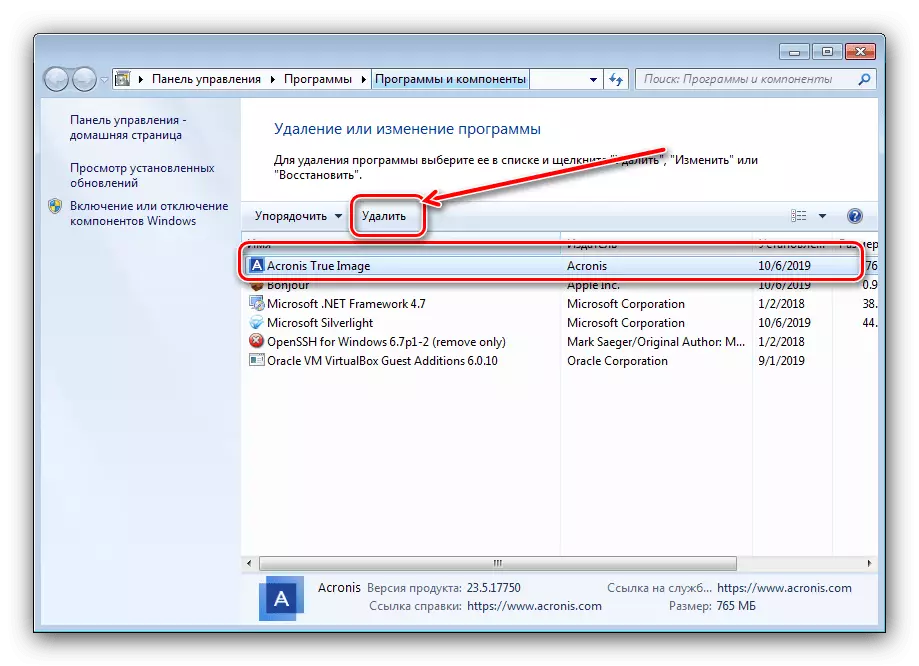
Кененирээк маалымат: Windows 7деги программаларды кантип жок кылуу керек


Үчүнчү тараптын демейки абалында, ал дагы эле жеңилирээк - бул тиркемелер кандайдыр бир жол менен жумушка болгон администратордун укугун сурап, кошумча иш-аракеттер талап кылынбайт.
Файлдарды жана папкаларды жок кылуу
Каталогдорду жана / же жекече документтерди тазалоо үчүн, бир аз ар кандай кырдаалдар бар. Эгер андай элемент админ мүчөсүн талап кылса, бул кандайдыр бир жол менен бөгөттөлгөн дегенди билдирет. Кулпулоо, өз кезегинде, өз кезегинде көрсөтүлгөн ээсинин кирүү укугу же тутум папкасына болгон тутумдун же тутумунун тутумуна байланыштуу пайда болушу мүмкүн. Акыркы учурда, бул маалыматтарды жок кылууга аракет кылбаганыңыз жакшы, ал эми үч ыкма дагы бир башка ыкма үчүн жеткиликтүү.1-ыкма: ээси жана уруксаттарды коюу
Айрым маалыматтарды көчүрүп алуу процессинде, натыйжада каталогдун редакциясы жана анын мазмуну бөгөттөлөт - тутумдун элементтин туура эмес ээси орнотулду. Бул колдонуучу тарабынан колдонуучунун, иш-аракеттердин алгоритми оңдолушу мүмкүн:
- "Издөө" көйгөйүн тап, аны тандап, PCM баскычын басып, "Касиеттер" дегенди басыңыз.

Андан кийин, коопсуздук кыстырмасына барып, "Өркүндөтүлгөн" баскычын чыкылдатыңыз.
- Ээсинин өтмөгүн ачыңыз жана Түзөтүү баскычын чыкылдатыңыз.
- Жаңы терезе ачылат, анда "Башка колдонуучуларды же топторду" чыкылдатыңыз.

Кийинки баскычын чыкылдатыңыз "Өркүндөтүлгөн".
- Кийинки терезеде, Издөө баскычын чыкылдатыңыз. Таанылган колдонуучулардын тизмеси төмөндөгү аймакта пайда болот, анын ичинде каттоо эсебиңизди тандап, "OK" баскычын чыкылдатып, ушул жана мурунку интерфейстерди чыкылдатыңыз.
- Терезеде "алмаштыр" деген сөздү текшерип көрүңүз (сизге папкаларга керек), андан кийин "Колдонуу" баскычын жана "OK" баскычын чыкылдатыңыз.
- Эми туура уруксатты орнотууга барыңыз. Ошол эле терезеде, мурунку кадамдарда кошулган каттоо эсебин тандап, "Уруксаттарды өзгөртүү" баскычын чыкылдатыңыз.

Дагы бир жолу "өзгөртүү" баскычын чыкылдатыңыз.
- "Толук жеткиликтүүлүктүн" пунктунун карама-каршы кутучаны белгилеңиз, андан кийин өзгөрүүлөрдү колдонуңуз.

Эгерде сиз тутумду жана системаны баштагандан кийин, компьютерди өчүрүп күйгүзүңүз, ал эми каталогдун өзүнөн-өзү көйгөйлөрсүз алынып салынышы керек.

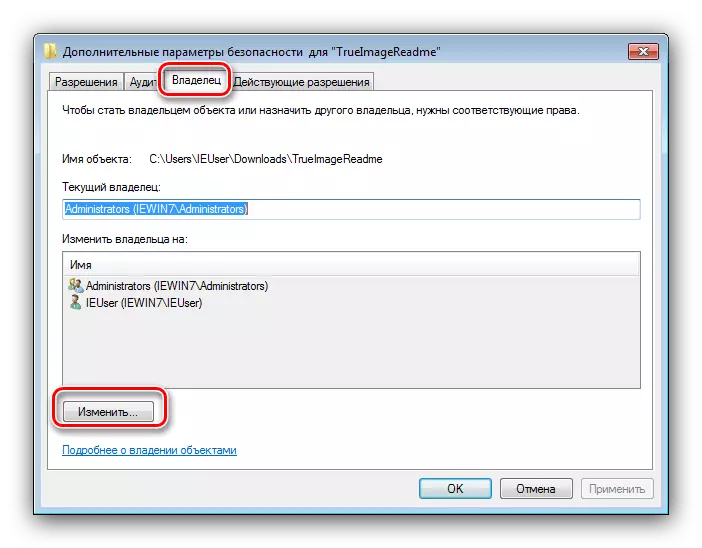




Көрүнүп тургандай, бул ыкма кыйла оор, бирок ал мүмкүн болушунча ишенимдүү.
2-ыкма: Администратордун "Explorer" иштетүү
Эгерде мурунку версия сиз өтө ыңгайсыз сезилсе, анда "Explorer" администраторунун ыйгарым укуктарын жана документти же каталогду стандарттык схемага ылайык өчүрүүгө аракет кылсаңыз болот.
- Жогорудагы программаларды алып салуу боюнча көрсөтмөлөрдөн 1-2 кадамдарды кайталаңыз, бирок бул жолу "буйрук сабында" төмөнкү ырааттуулукту киргизиңиз:
Runas / Колдонуучу:% Колдонуучу% \ Opmicrater "Explorer / Opline

Эгерде пароль администратордун эсебинде колдонулса, анда аны ушул баскычта киргизүү керек болот.
- "Жети" файл "жетөө" коммерциялык башкаруучусу кайра башталат, андан кийин, көйгөйдүн элементтерин алып салууга өтүңүз.

Бул параметр алда канча ыңгайлуу, бирок бул учурда ар дайым эле триггерчилер боло бербейт, бул учурда башка көрсөтмөлөрдү колдонушат.
3-ыкма: Үчүнчү тараптар Файл менеджери
Көбүнчө, көйгөйдүн себеби - "изилдөөчү" өзү - менчик ээси жана кирүү укуктары туура орнотулат, бирок Программа Тандалган буюмдарды жок кылуудан баш тартат. Бул учурда, файл менеджерин үчүнчү тараптын иштетүүчүлөрүнөн пайдаланууга, мисалы, жалпы командир.
- Колдонмону иштетип, максаттуу папкасынын же файлдын жайгашкан жерине өтүңүз.
- Керектүү нерсени же буюмдарды баса белгилеп, F8 баскычын басыңыз. Жок кылынган сурам пайда болот, аны "Ооба" баскычын чыкылдатыңыз.
- Программа тандалган маалыматтарды жок кылганга чейин күтө туруңуз.
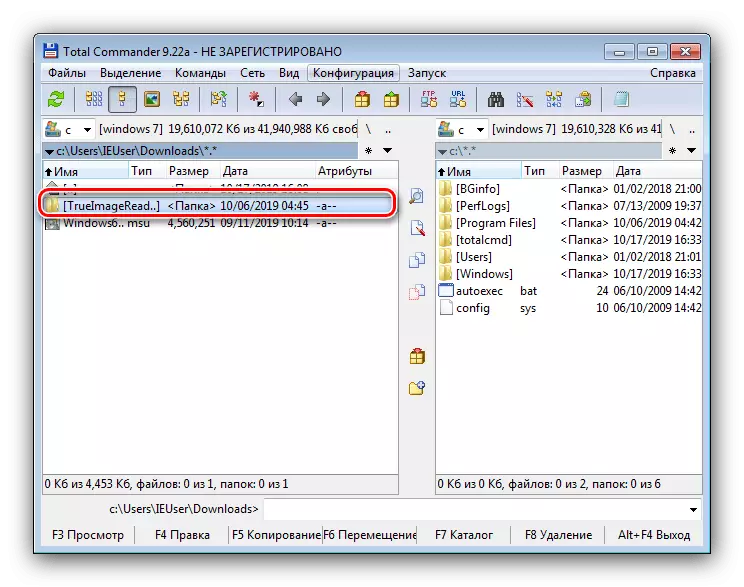

Файл мүмкүнчүлүгүнө арналган үчүнчү жактын колдонмосу тутумдун чектөөлөрү өзгөрүлүшү мүмкүн, бирок айрым учурларда ал да күчсүз.
4-ыкма: Атайын арыз
Ошондой эле, үчүнчү жактын рыногу каталогдорду жана документтерди түзөтүүдөгү чектөөлөрдү жок кыла турган бир катар тиркемелерди сунуштайт. Бул класстагы эң ыңгайлуу чечимдер, ошондой эле төмөндө өзүнчө маалымдама колдонмодо иштөө боюнча көрсөтмөлөрдү таанышсаңыз болот.

Кененирээк маалымат: Windows 7де ишке ашкан жок файлды кантип жок кылуу керек
Корутунду
Эми администратордун атынан программаларды, файлдарды жана папкаларды кантип жок кылууну билесиз. Жыйынтык, кайра эсиңизден чыгарбаңыз - Эгерде кулпуланган файл системалуу болсо, анда аны жалгыз калтырып койсоңуз, аны алып келүү коркунучу бар.
